- May -akda Lauren Nevill [email protected].
- Public 2023-12-16 18:56.
- Huling binago 2025-01-23 15:25.
Ang Banner ay isa sa mga pangunahing uri ng advertising sa Internet, na kinakailangan upang maakit ang pansin sa iyong website. Pinapayagan ka ng mga pinakabagong bersyon ng graphics editor ng Photoshop na lumikha ng mga static o animated na imahe.
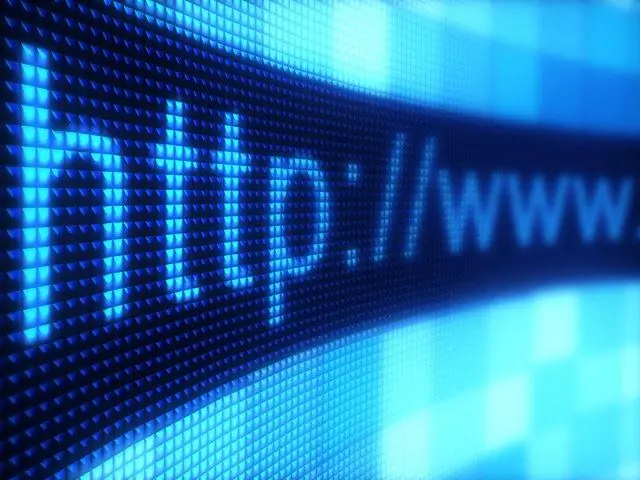
Panuto
Hakbang 1
Buksan ang Photoshop o isang katulad na editor ng graphics. Piliin ang "Teksto" sa toolbar, pagkatapos ay tukuyin ang nais na font at laki nito, at sa wakas i-type ang nais na teksto, na naaalala upang piliin ang naaangkop na background para dito. Sa proseso ng paglikha ng isang banner, maaari mong karagdagang baguhin ang mga parameter nito, kung kinakailangan.
Hakbang 2
Magsanay sa paglikha ng mga animated na banner. Mas nakakaintindi ang pansin nila kaysa sa mga static. Upang lumikha ng isang epekto sa animation, piliin ang "Window" mula sa menu at mag-click sa menu na "Animation" na lilitaw. Ngayon ay maaari mong baguhin ang tagal ng bawat frame (halimbawa 1-2 segundo). Tukuyin kung gaano karaming mga frame ang magkakaroon ng animated na banner, ang pinakamainam na bilang ay 8-10. Mag-click sa susunod na frame upang simulang baguhin ang hitsura nito ayon sa iyong nababagay.
Hakbang 3
Mag-right click sa banner at buksan ang menu ng konteksto. Mag-click sa pindutang "Warp Text" at ayusin ang istraktura ng animasyon ng teksto. Maaari mong tukuyin ang anuman sa mga pagpipilian, tulad ng Compression o Arch, at baguhin ang intensity ng slope bilang isang porsyento.
Hakbang 4
Tumuloy sa pag-set up ng pangatlong frame at magpatuloy sa pag-set up ng iyong animasyon. Kung magpasya kang lumikha ng isang walong-frame na banner, kakailanganin mong ayusin ang bawat imahe nang magkakaiba para mabuhay ang animasyon. Baguhin ang kapal ng mga linya, ang antas ng kanilang kulungan, ang laki ng teksto - lahat ng ito ay magiging mas kawili-wili at natatanging ang animasyon. Matapos matapos ang pag-edit, pindutin ang pindutang "Tingnan ang animasyon" upang makita ang huling resulta ng iyong mga paghihirap. Kung nakakita ka ng anumang mga error o kamalian, iwasto ang mga ito.
Hakbang 5
Simulang i-upload ang banner sa Internet at ilagay ito sa nais na site. I-save ito bilang GIF. Ilagay ang banner sa nais na posisyon sa pahina at tingnan kung mukhang sapat ito sa iyong site.






